重要!!从Windows server 2012 R2光盘中拷贝出系统到全新的U盘中。插入U盘直至系统安装完成
步骤:
1、开机,自检过程中出现提示,按F9进入UEFI(出现反白界面表明已经选中)

2、按回车键选择继续
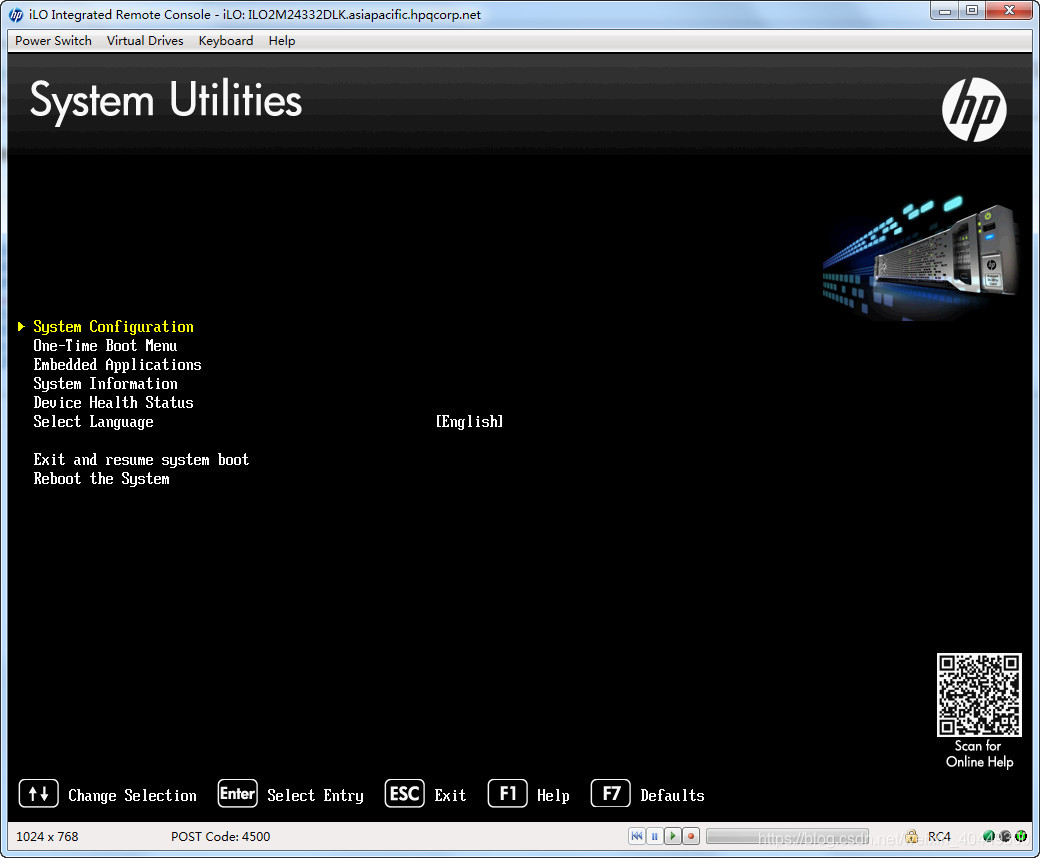
2、按上下箭头找到最上面BIOS/Platform Configuration Utility后按回车键继续,查看Boot Options选项,UEFI开启,同时UEFI Optimized Boot设置为Enable,如下图
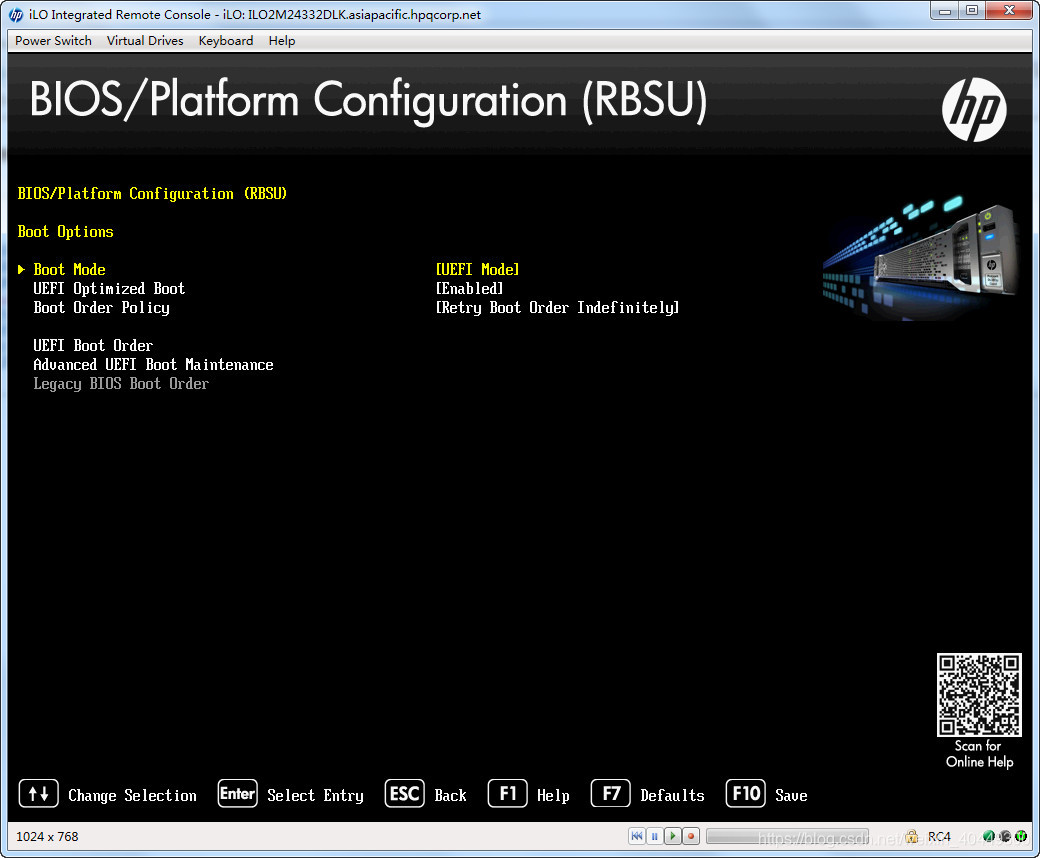
3、按F10保存后,退出UEFI,重启服务器,自检过程中,出现F10提示时按F10键
(反白代表已经选中)
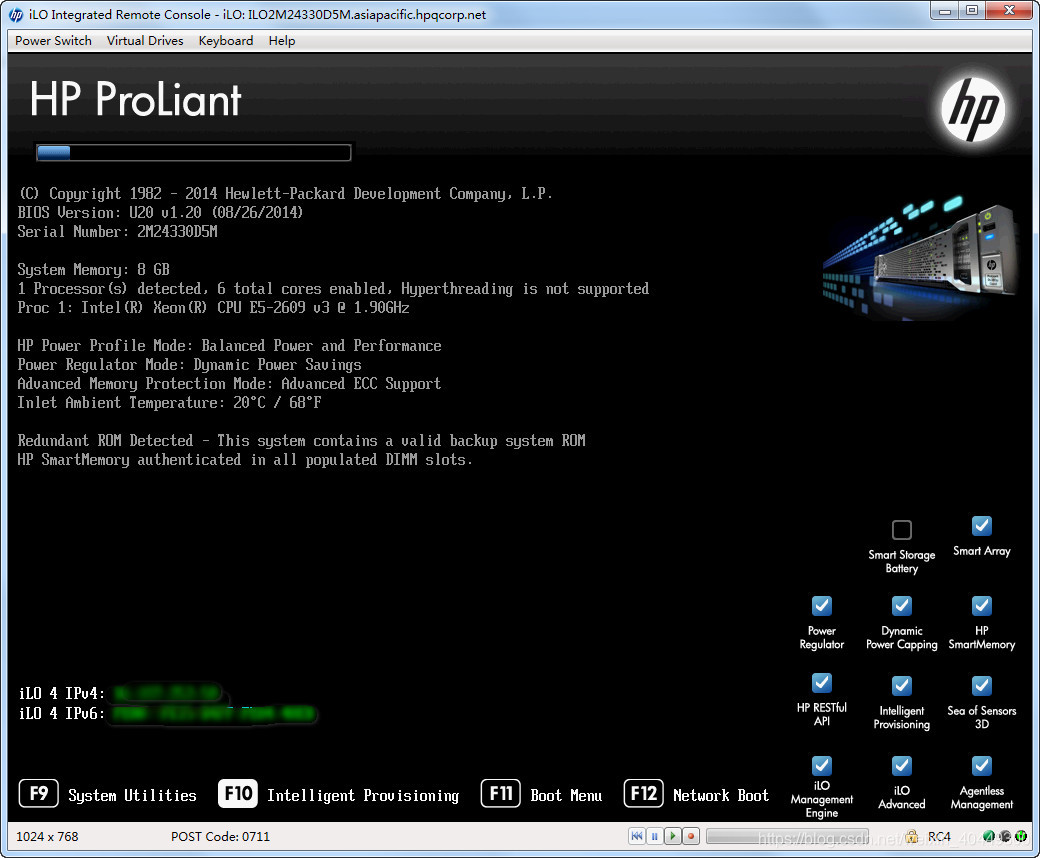
4、稍等片刻待出现如下界面时按回车键选择继续
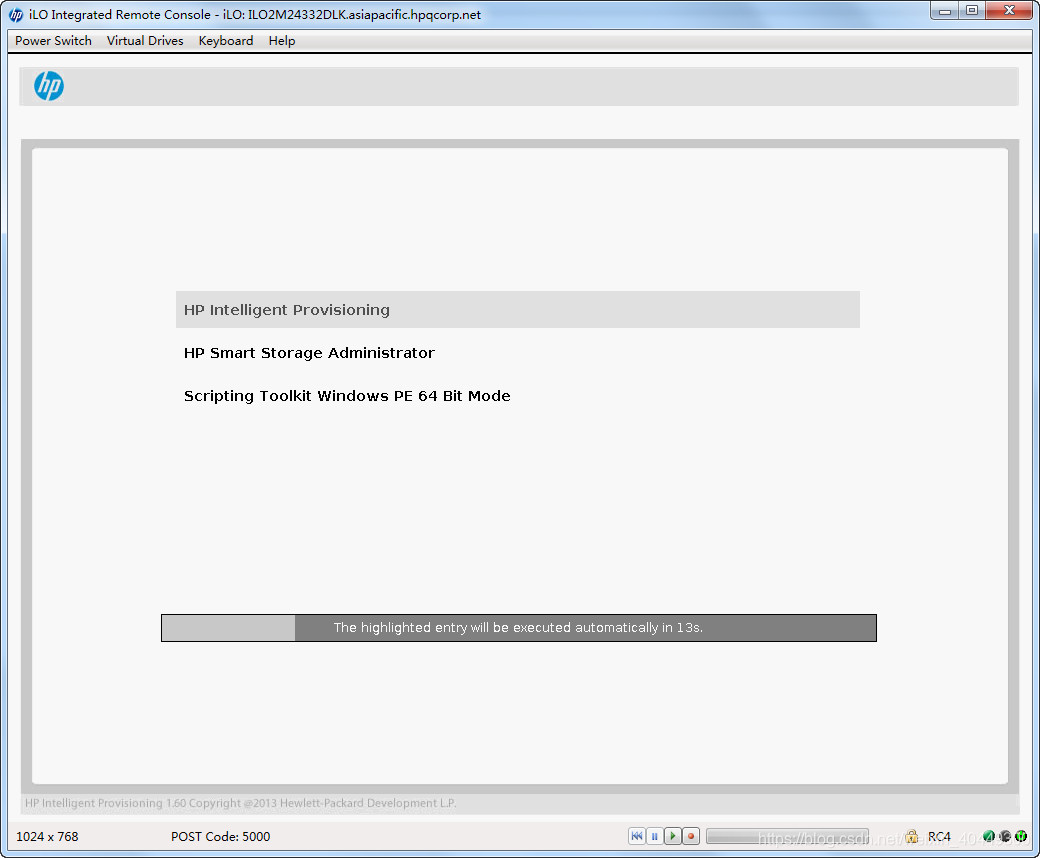
5、加载中
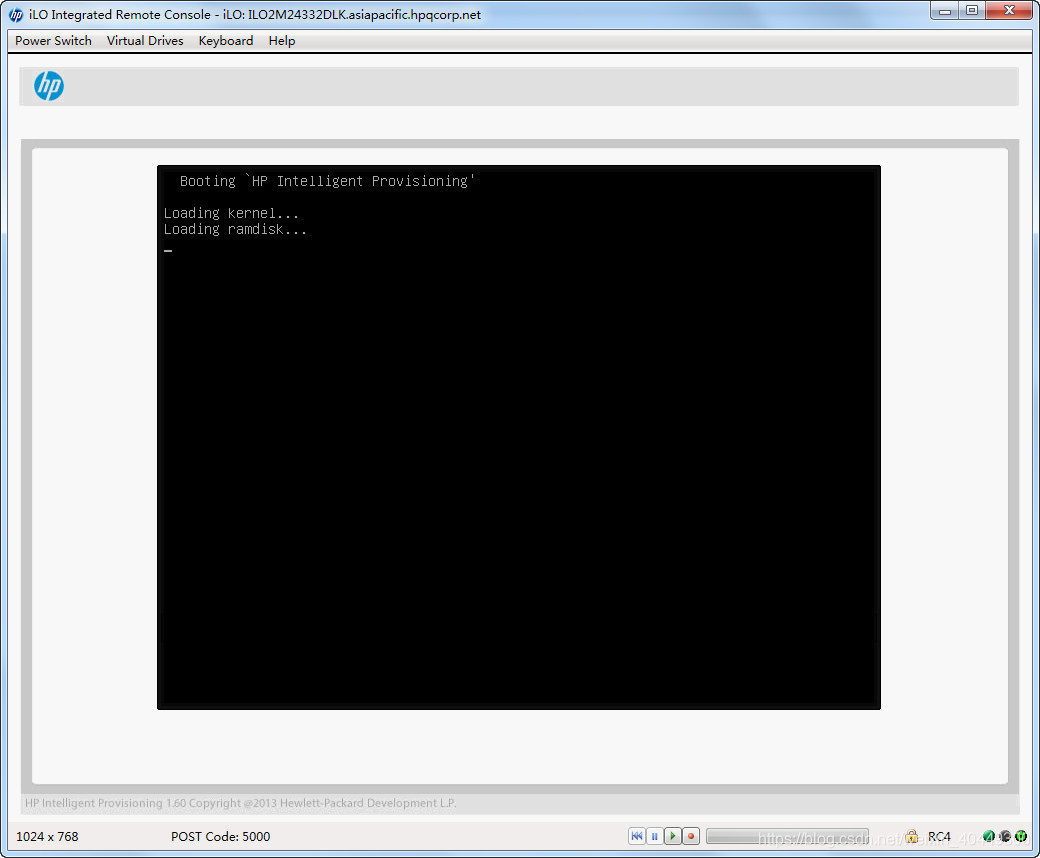
6、进入安装界面
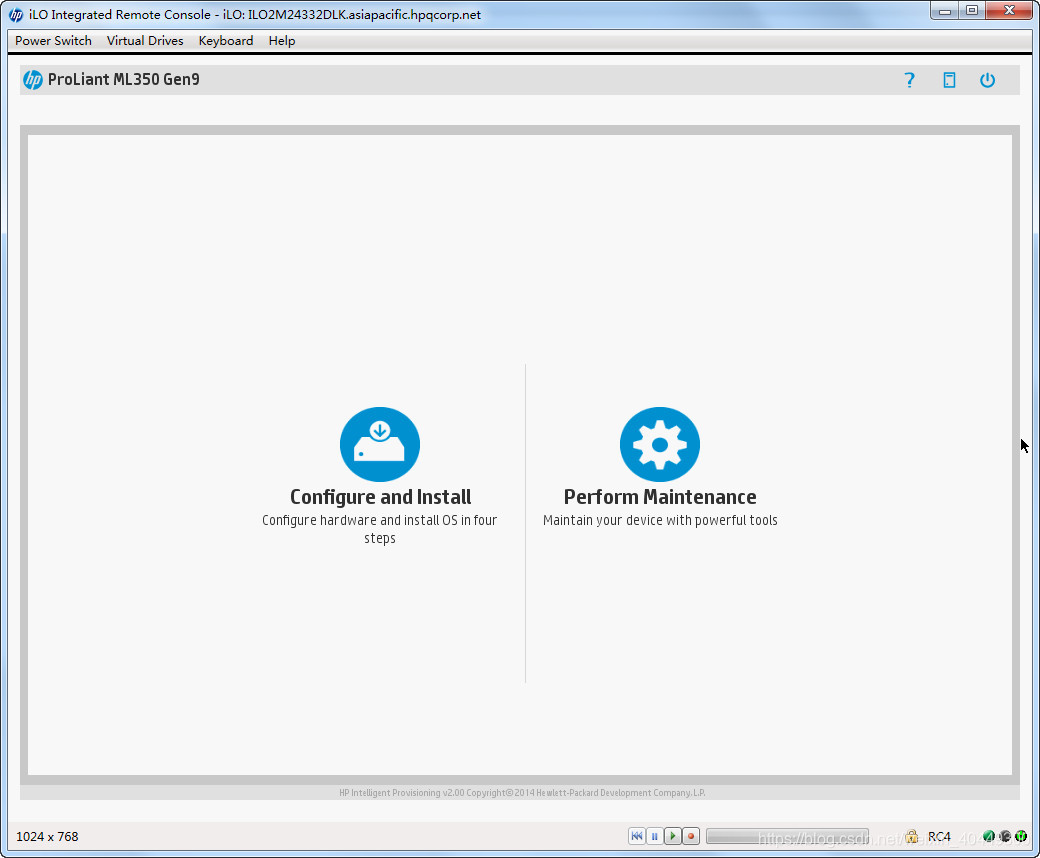
7. 配置阵列
1)英文版的阅读费劲,在配置阵列前先配置语言,改成中文版的。选择Perform Maintenanceà再点击左边那列第二个图标(只能配置首选项),里边可设置时间和语言。
2)配置完语言之后点击HP Smart Storage Administrator(左边那列第三个图标)配置阵列。
RAID0速度是最快的,因为数据是分开存放在每个组成阵列的硬盘,所以一旦其中一块硬盘有问题就会导致所有数据损坏。优点:速度快、成本低 缺点数据容易丢失,一旦损坏无法恢复。
RAID1的原理是有两块硬盘组成的阵列,其中一块拿来正常使用,另外一块是专门备份存放的,相当于你两块硬盘只能用一块硬盘,另外那块是保存这块硬盘里面的数据,这样的话即使你有一块硬盘坏了数据也不会丢失,但速度慢,而且两块硬盘只能用一块硬盘的容量。
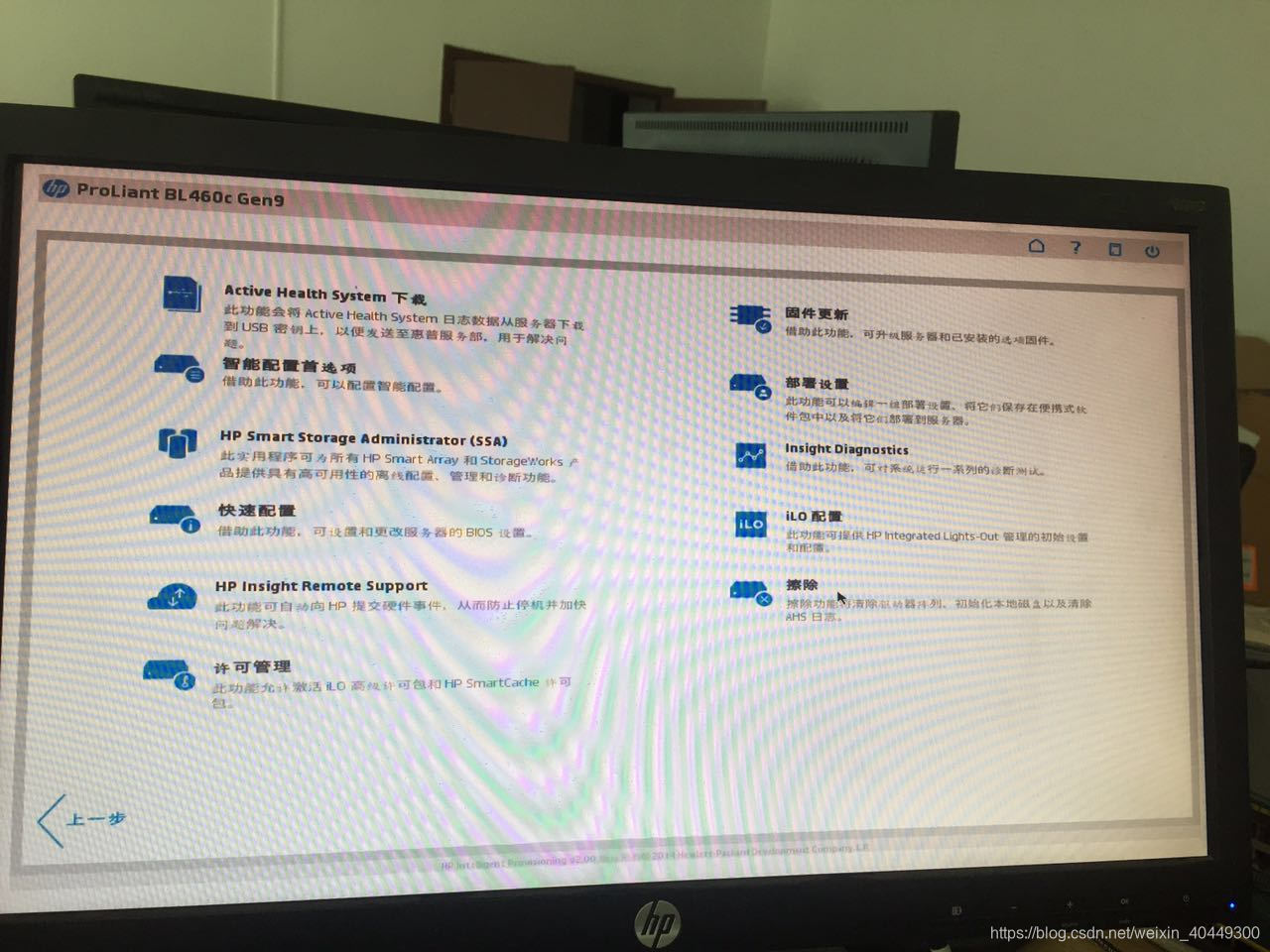
阵列配置完成后回到主安装界面(点击上一步即可)
8、选择Configure and Install进入安装界面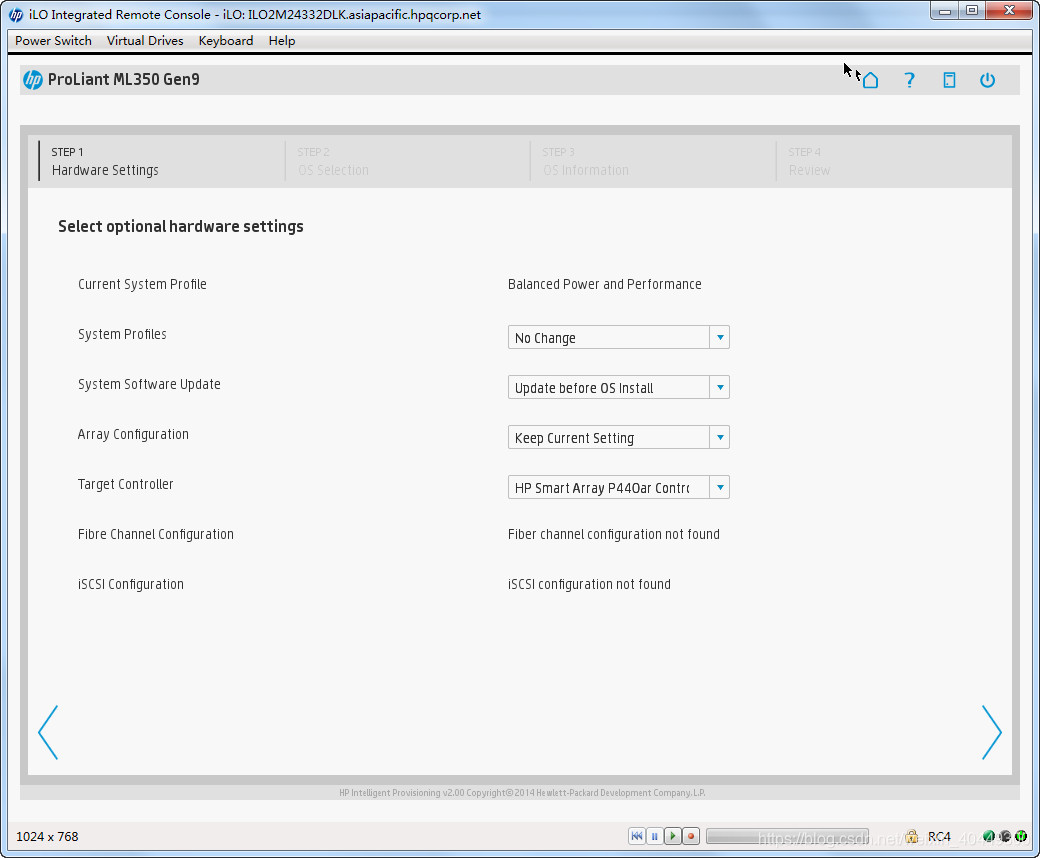
9、第一步为硬件设置,只需要将System Software Update如下图所示跳过更新,其余默认即可。
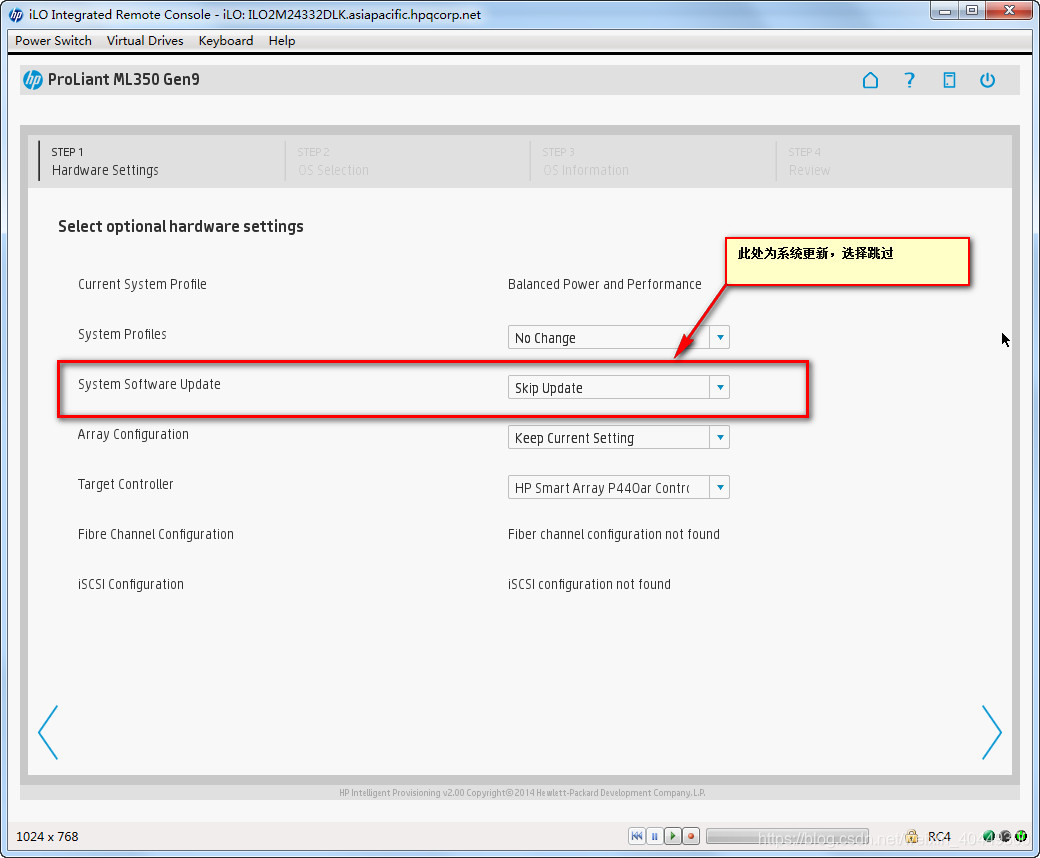
10、第二步为选择系统类型以及安装模式和系统盘来源
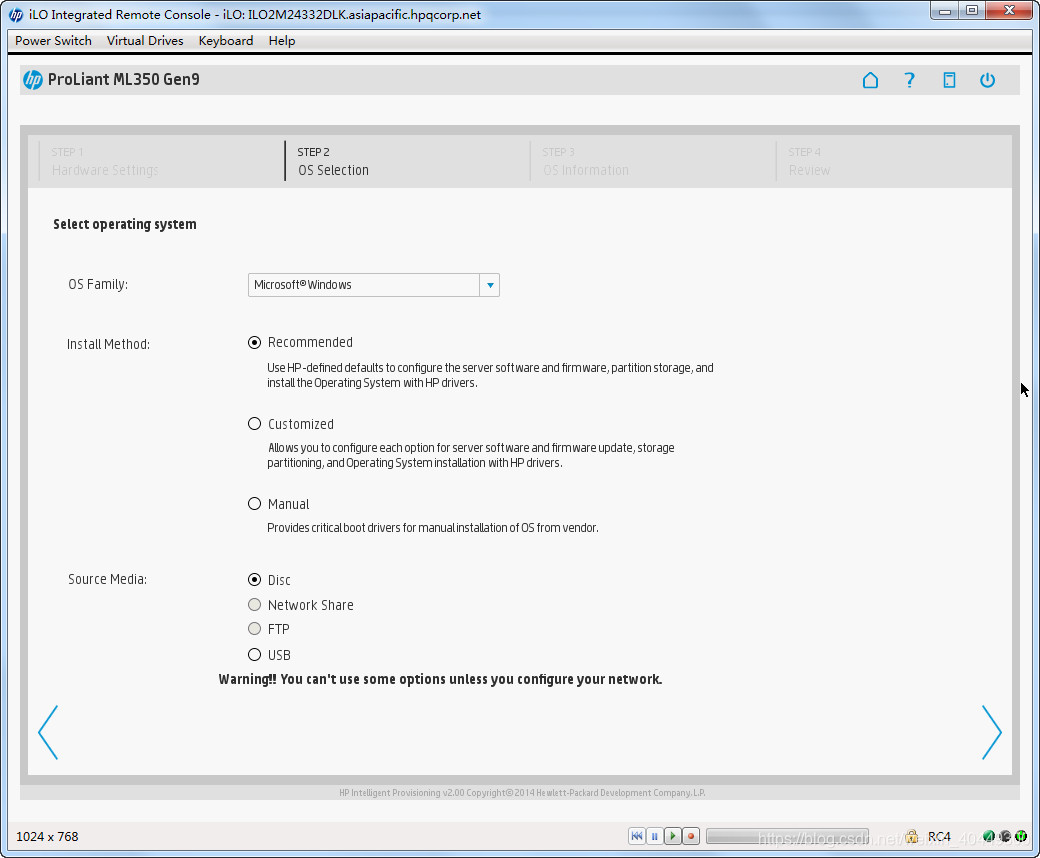
11、选择Windows系统,并安装方式设置为自定义,如下图:重要!!!介质选择USB

12、第三步设置系统的详细信息,注意红框中调节系统盘(多数为C盘)大小,若不调节
会将所有阵列空间分配给系统盘,其余选项可以空白,不影响安装,Administrator密码若是不配置,在首次登录系统时会要求更改(重要!!!operating System别选择带core的版本,选标准版本才会带图形界面)
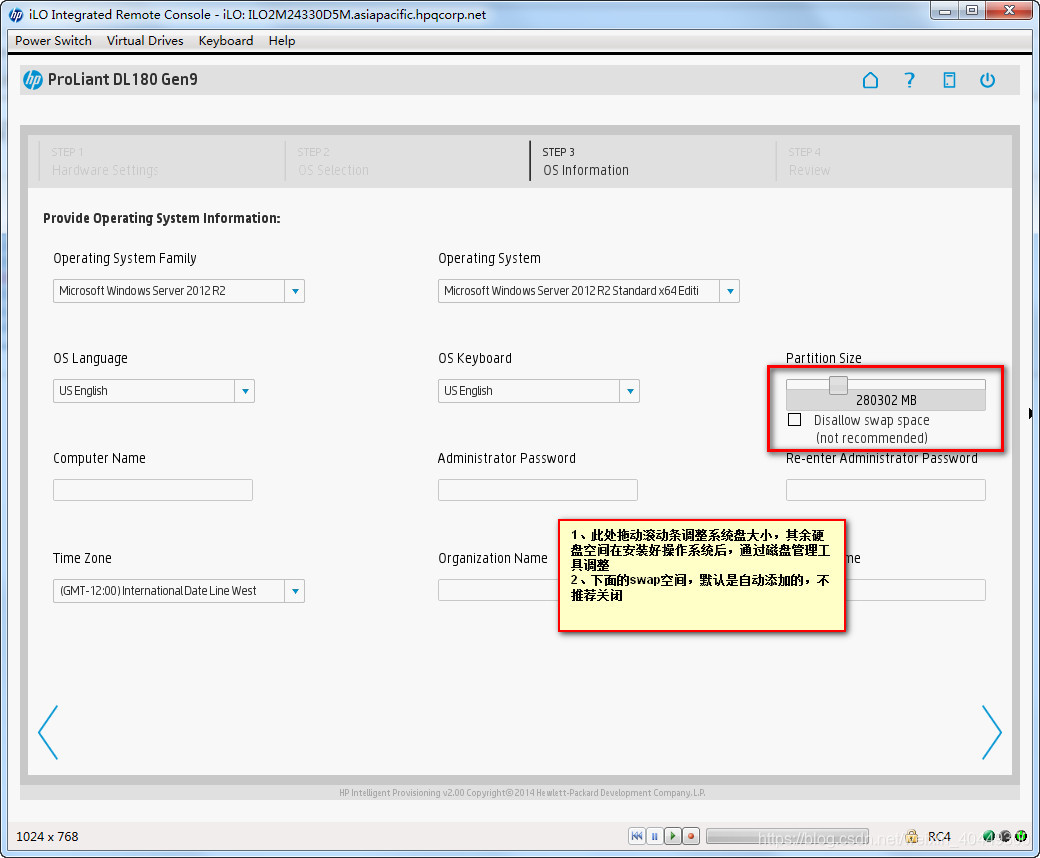
13、第四步可以查看之前所有设置,若还有需要修改的,选择返回按钮可以重新设置,若点击继续按钮后则开机复制系统文件,无法直接更改了,若是需要更改,只能重启服务器,重新按照之前的步骤操作一遍
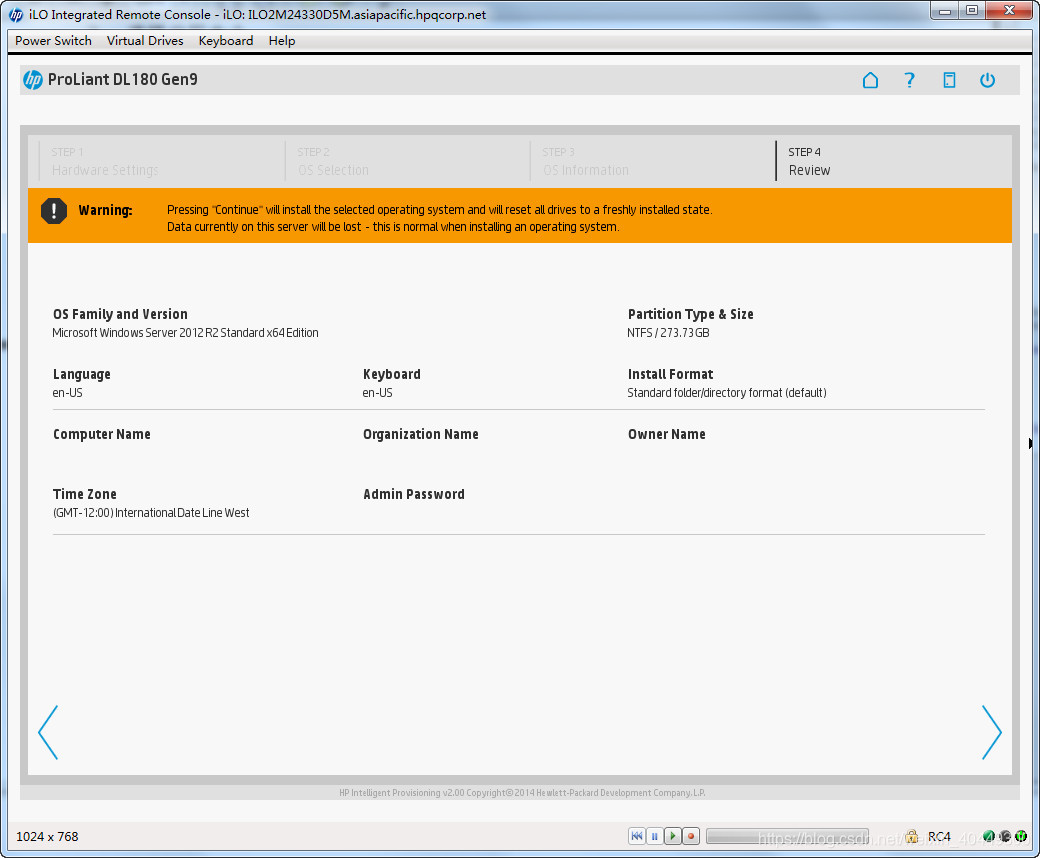
14、点击继续后开始复制文件
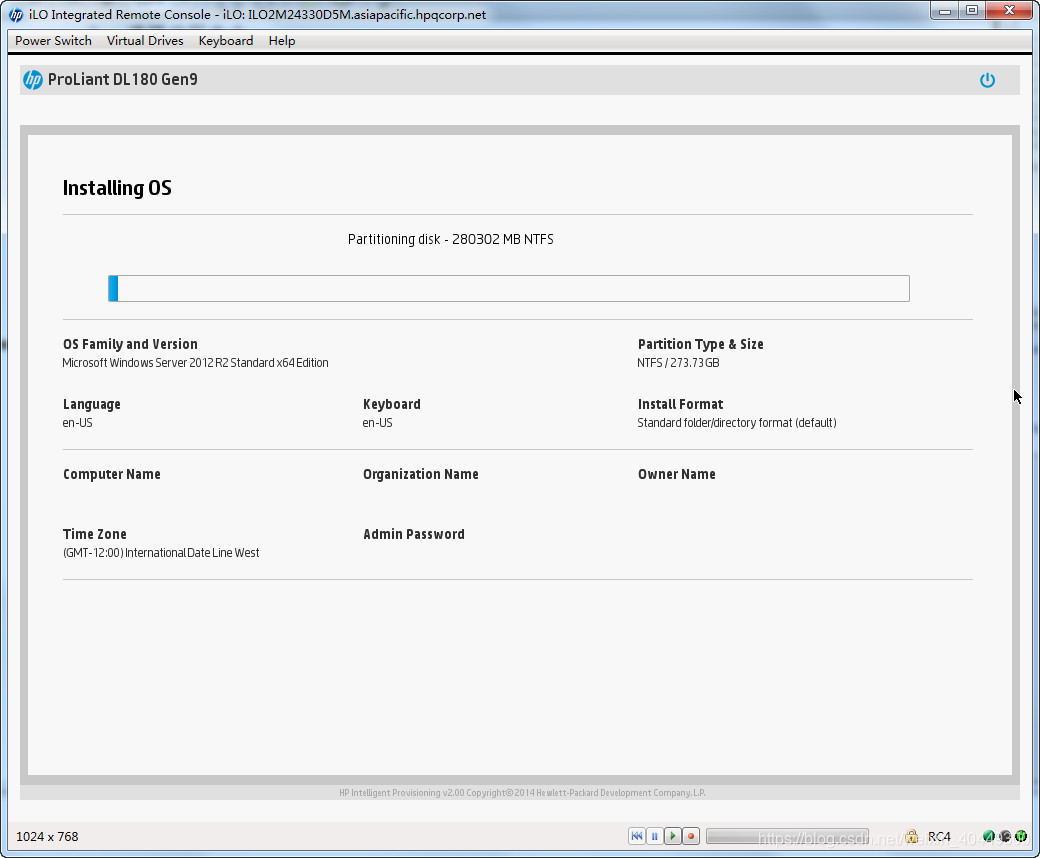
15、复制完成,服务器重启
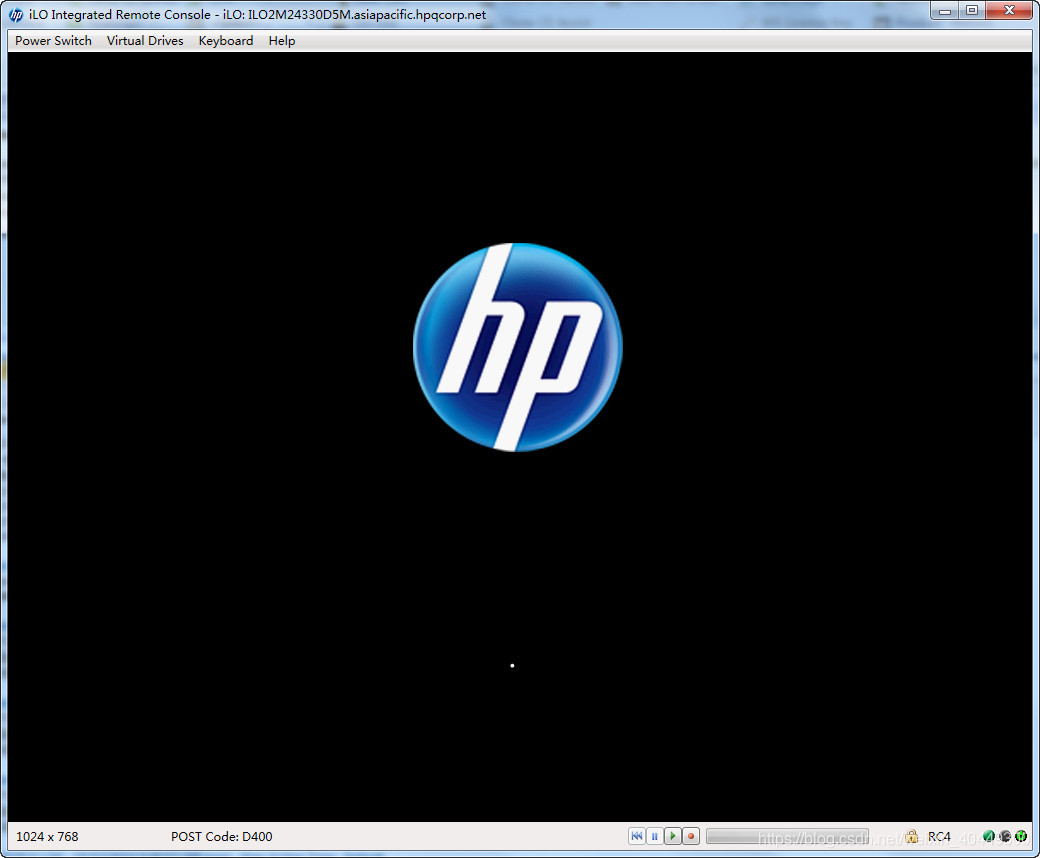
16、进入系统安装界面
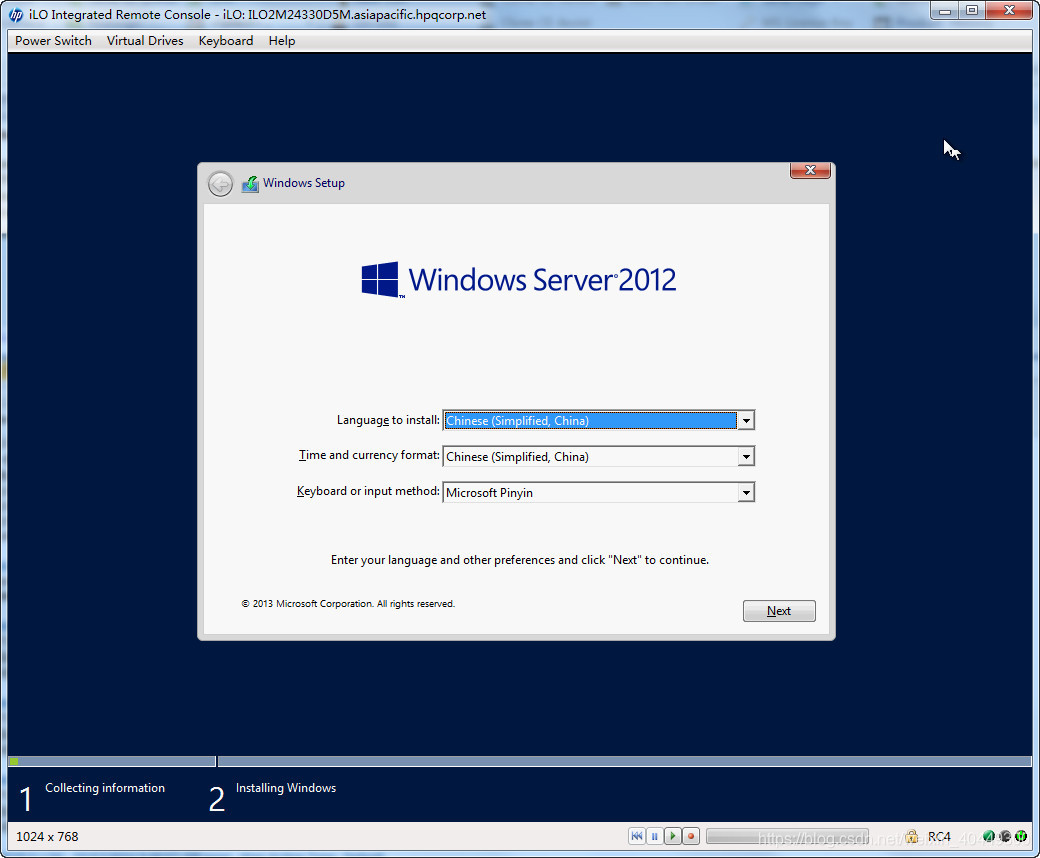
17、选择接受用户许可协议,点击下一步
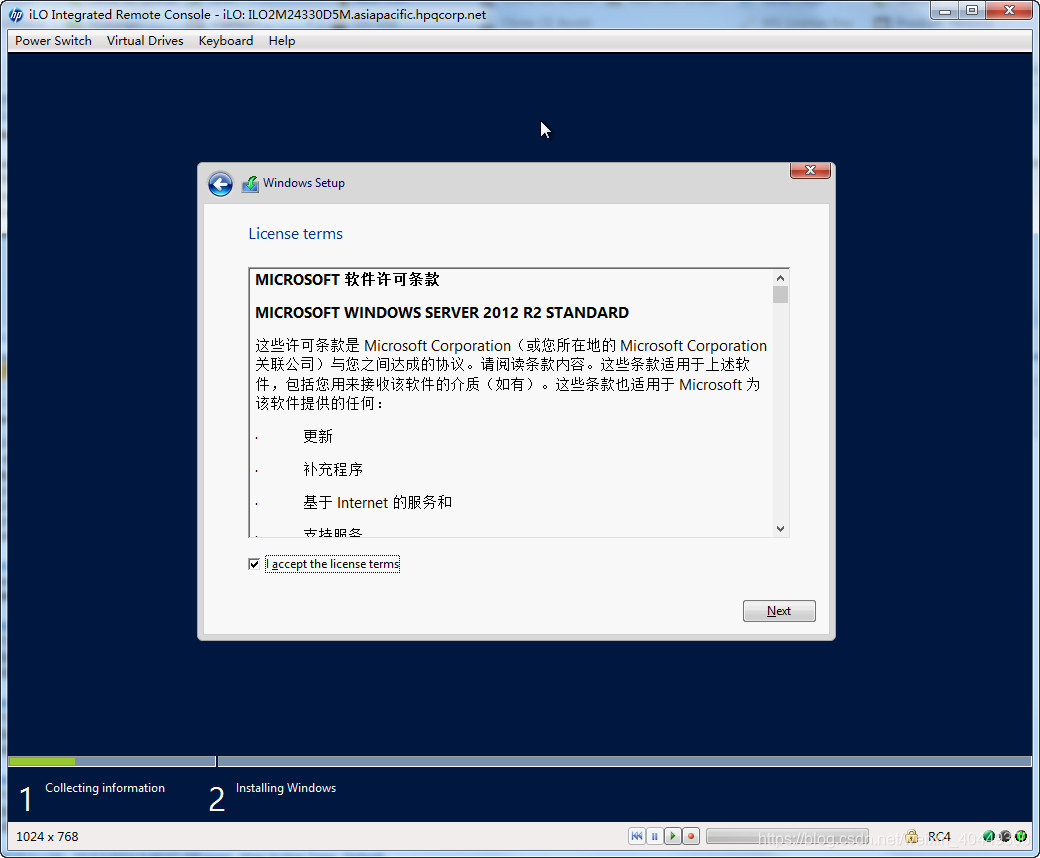
18、开始安装
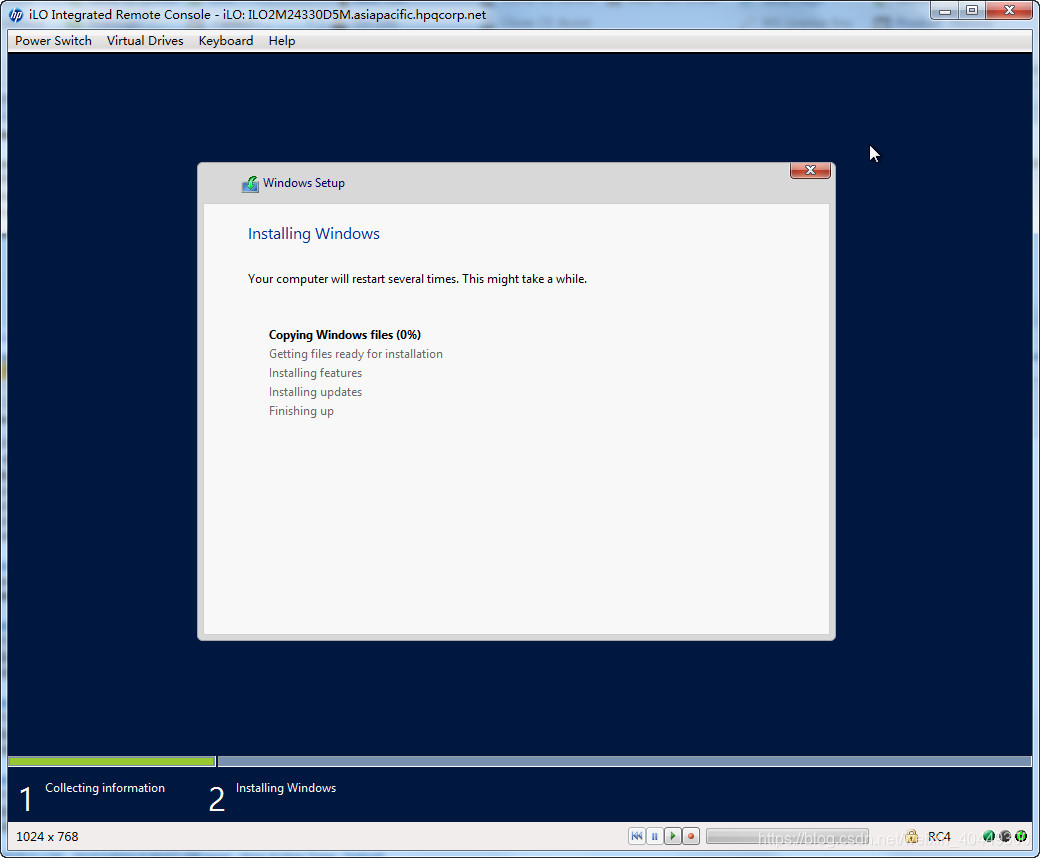
19、完成后重启服务器,进入如下界面
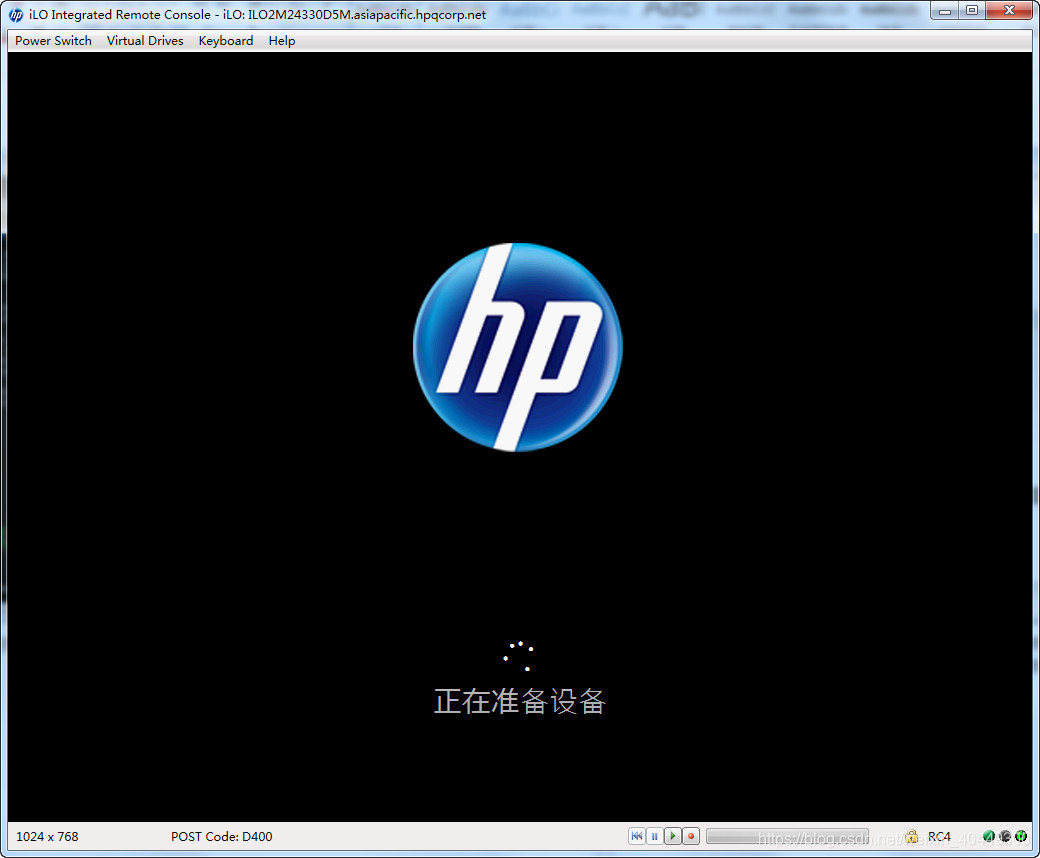
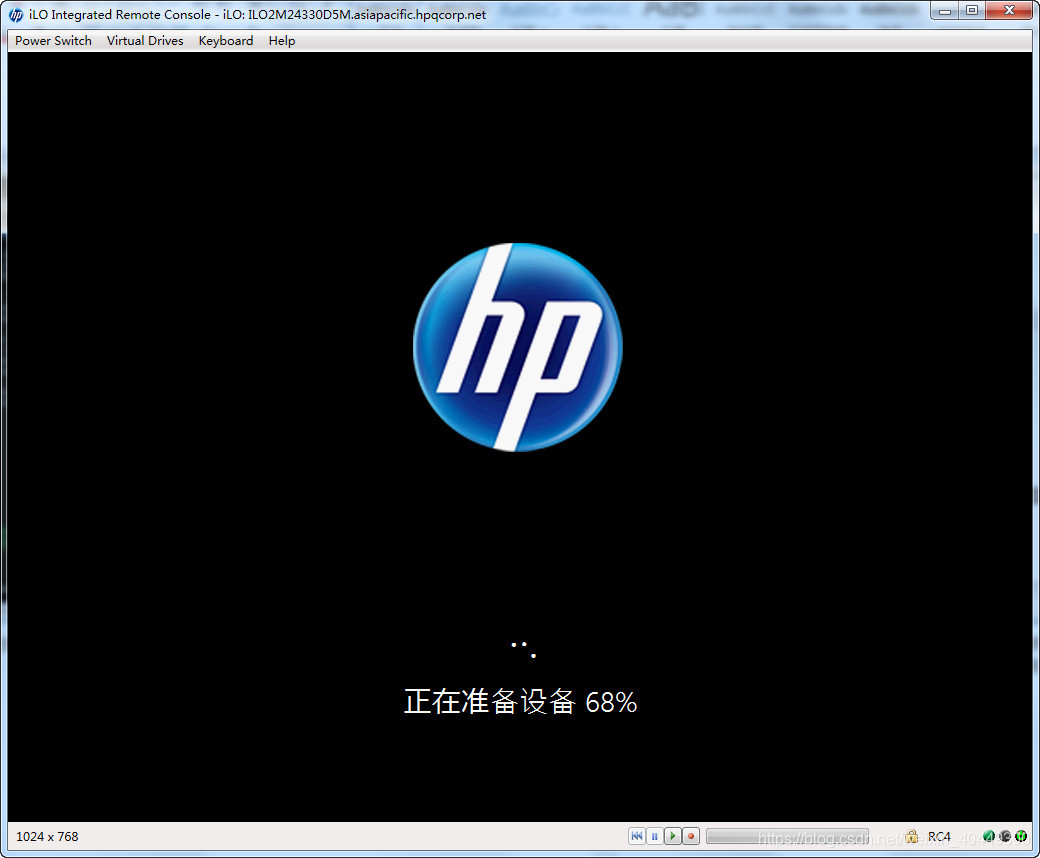

20、准备就绪后,服务器重启
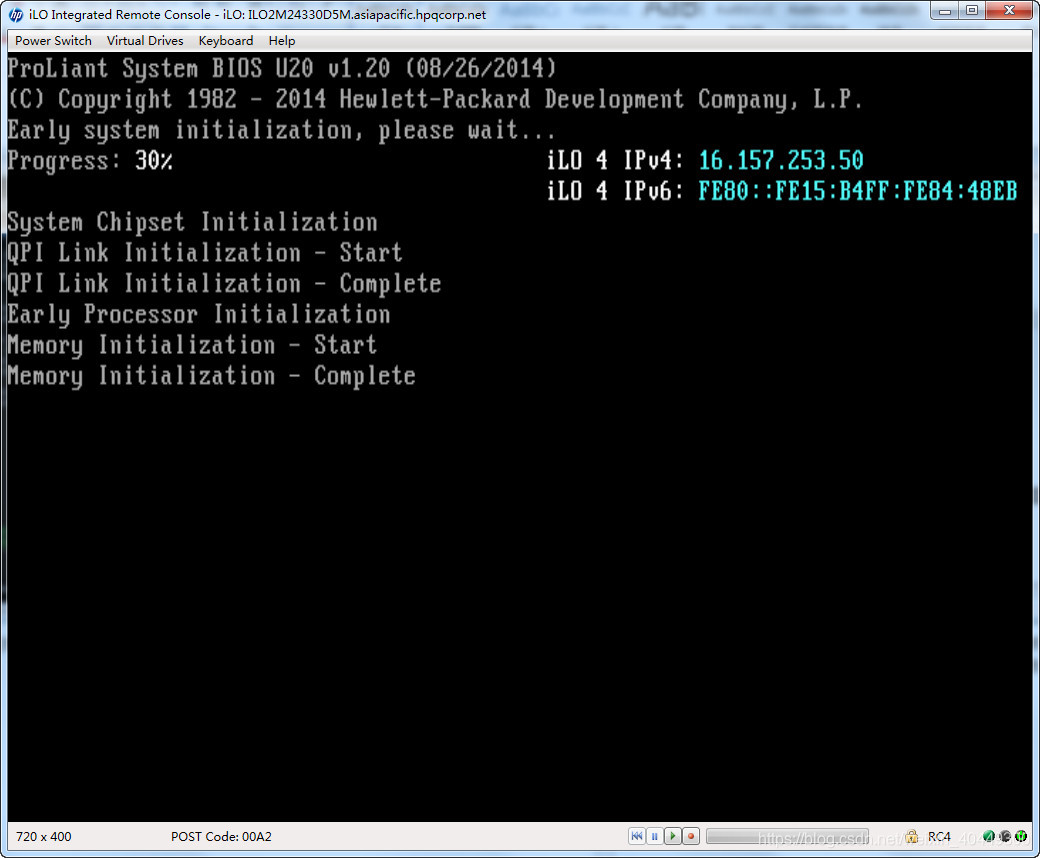
21、重启后,出现如下设置界面
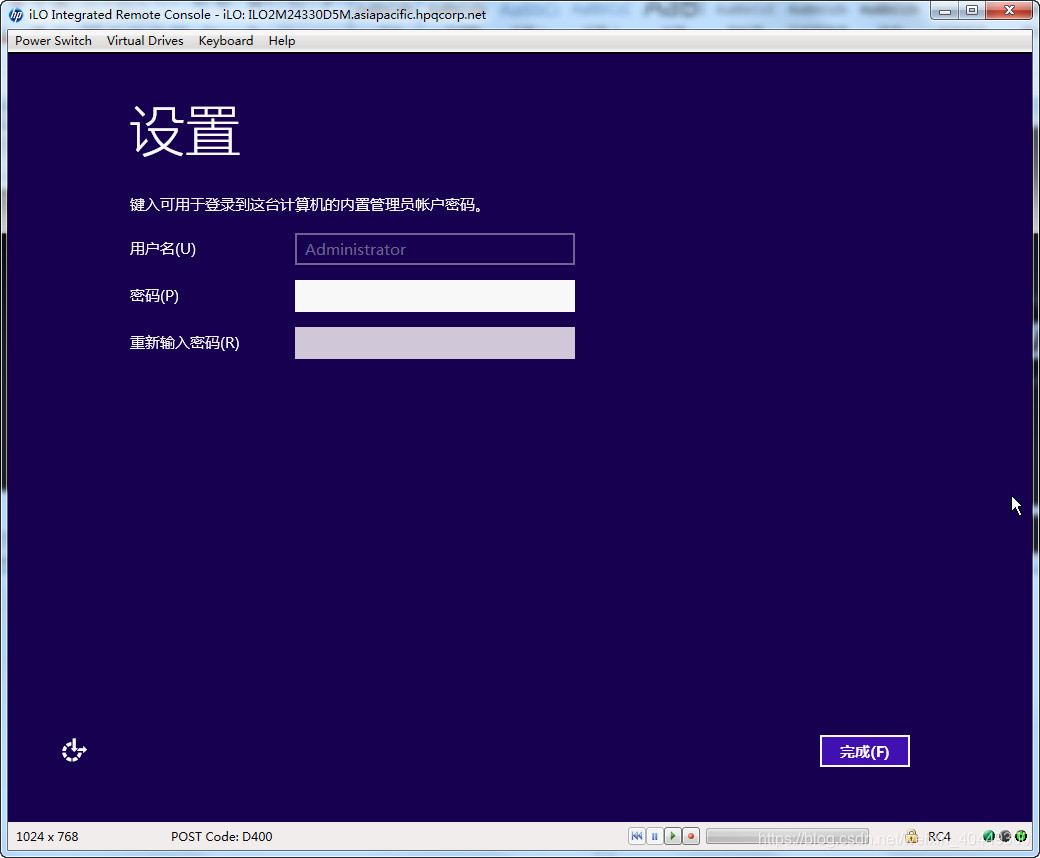
22、输入管理员密码,点击完成

23、出现Windows登录界面

24、同时按Ctrl+Alt+Delete后出现如下界面

25、输入密码后进入系统,首次进入会自动安装驱动程序,出现批处理对话框,等待即可

26、完成后会提示1分钟后注销,即使点关闭按钮也会自动注销,服务器重启
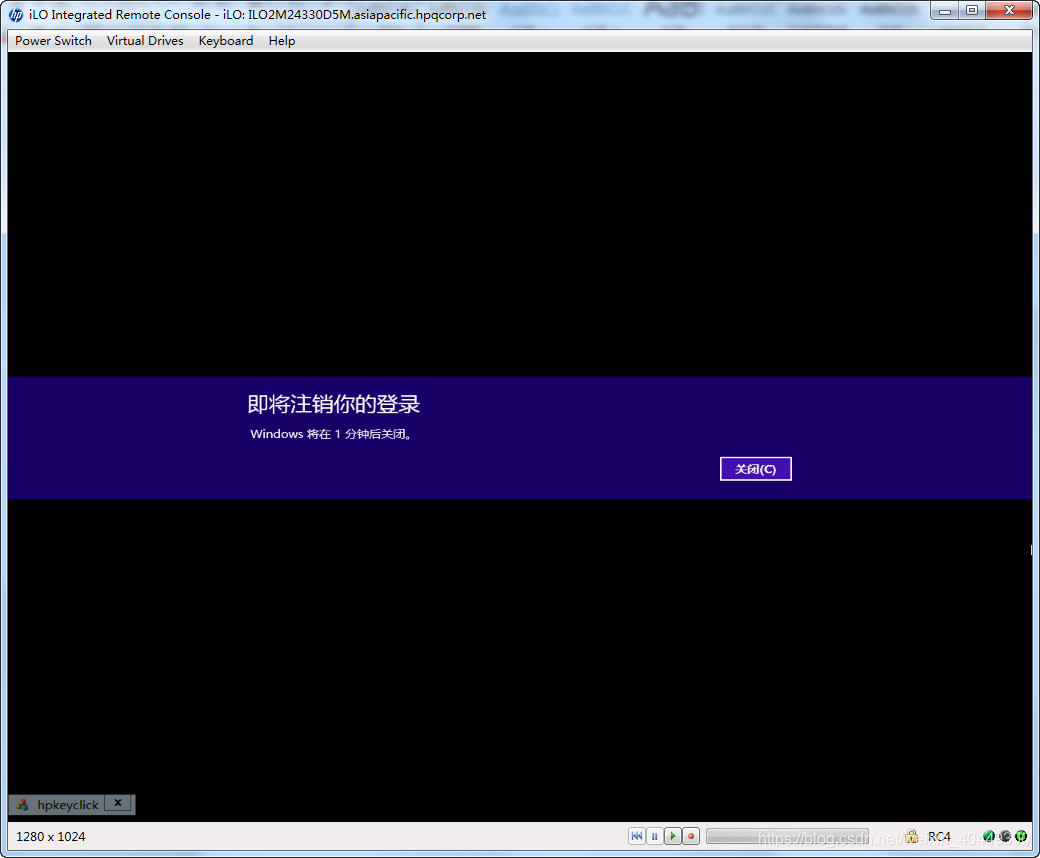
27、再次重启,进入操作系统,输入管理员密码后出现服务器管理器界面,关闭即可

28、点击开始->我的电脑-属性
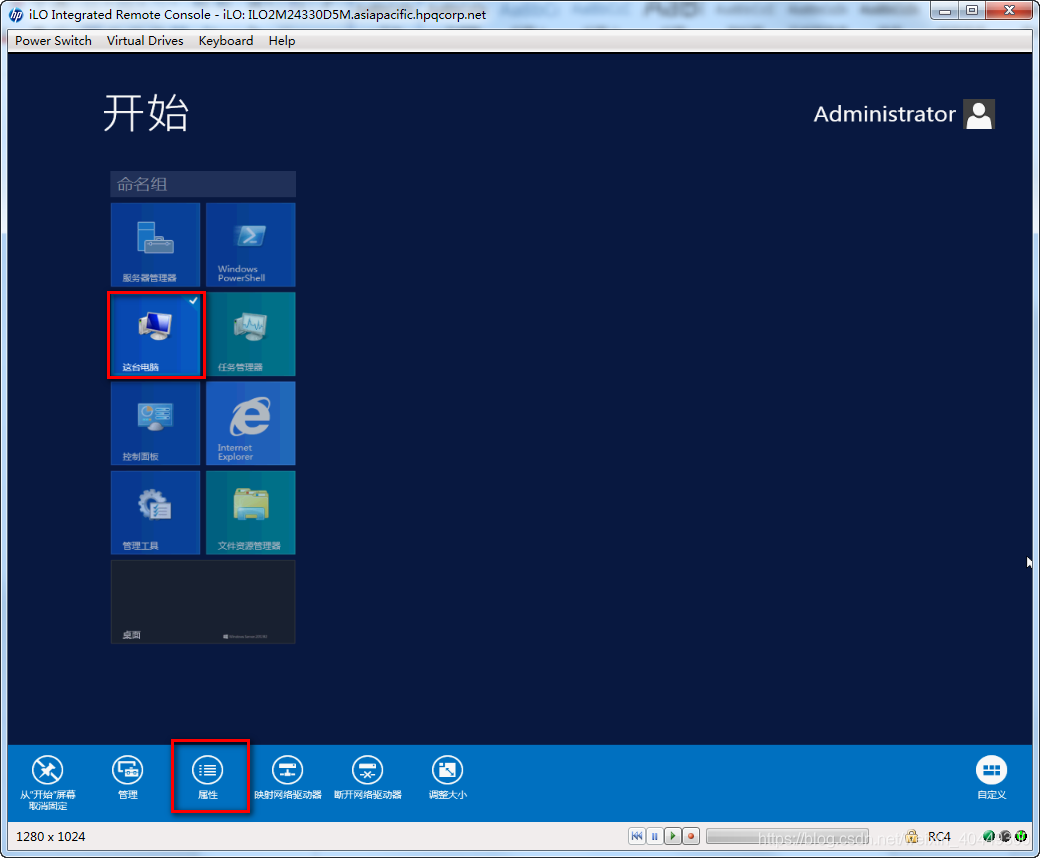
29、可以看到服务器操作系统属性
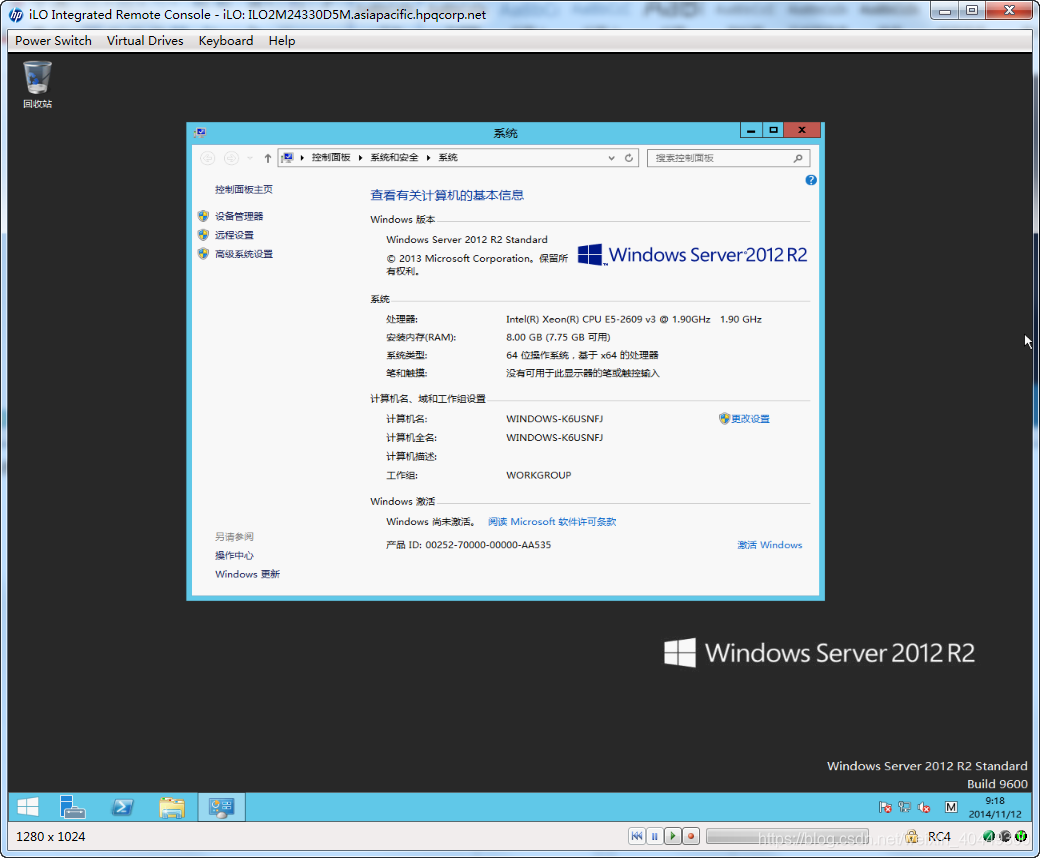
30、点击设备管理器,可以看到所有驱动均已经安装好了,至此系统安装完成。
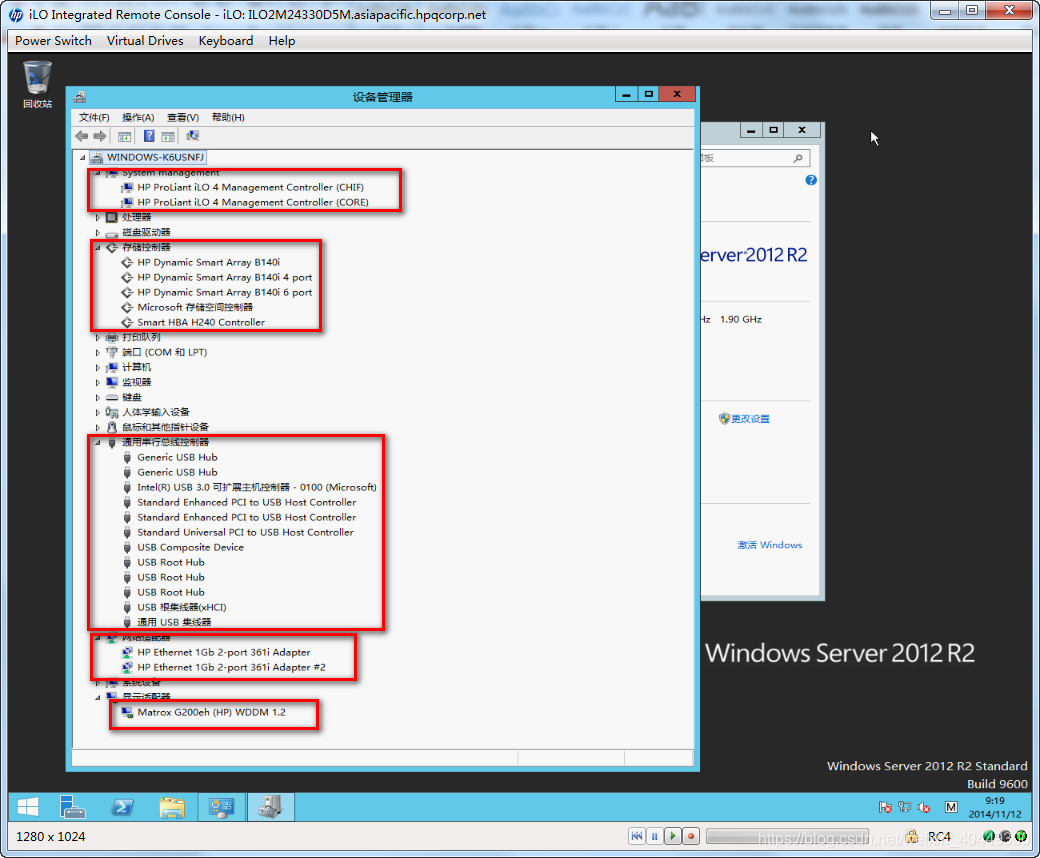





















 5808
5808











 被折叠的 条评论
为什么被折叠?
被折叠的 条评论
为什么被折叠?








